공유기로 웹서버를 운영할 경우 설정방법 - 포트포워드 설정
웹브라우즈의 주소창에
http://192.168.0.1
을 입력하고 엔터키를 칩니다.
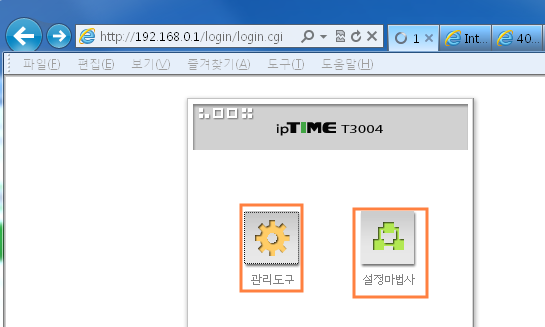
위 그림처럼 기본 메뉴인 [관리도구]와 [설정마법사] 아이콘이 나오면 관리도구를 클릭합니다.
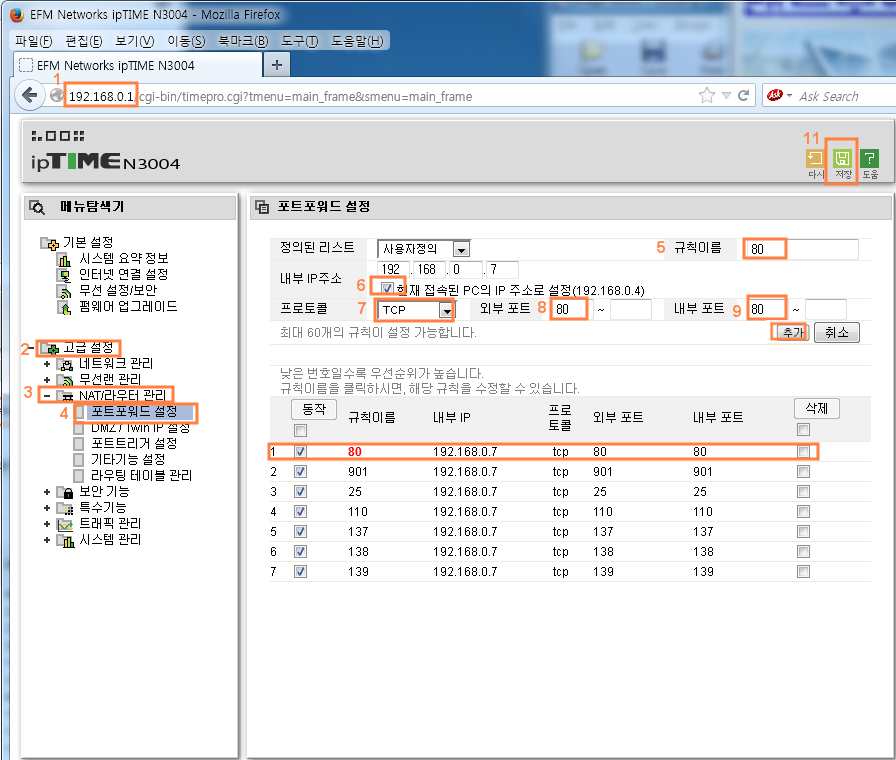
좌측 메뉴에서
고급설정 => NAT / 라우트 관리 => 포트포워드 설정 을 클릭합니다.
우측부분에 [포트포워드] 설정옵션이 나옵니다.
규칙이름은 자신이 알아볼수 있는 적당한 이름을 정하고
현재 접속된 pc의 ip 주소로 설정 부분의 앞에 엤는 체크박스를 선택합니다.
다음
프로토콜 : TCP
외부포트 : 80 (앞칸만)
내부포트 : 80 (앞칸만)
기재하고 추가버턴을 클릭합니다.
참고로 웹서버(http)는 80번 포트
https 는 443
등입니다.
자신의 웹서버에서 필요한 포트를 기재해 준 다음 추가버턴을 클릭하여 목록에 추가시키고
등재가 끝났으면 우측상단 부분처럼 저장을 눌러 끝냅니다.
모든 설정이 끝났으면 우측하단부분 규칙이름 바로 좌측에 있는 동작 아이콘을 클릭합니다.
이제부터는 외부에서도 공유기 내에 설치된 웹서버에 접속이 가능하게 됩니다.
웹브라우즈의 주소창에
http://192.168.0.1
을 입력하고 엔터키를 칩니다.
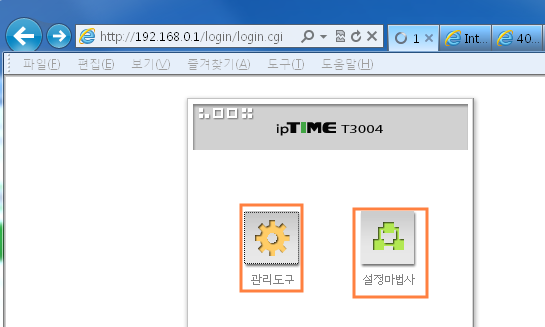
위 그림처럼 기본 메뉴인 [관리도구]와 [설정마법사] 아이콘이 나오면 관리도구를 클릭합니다.
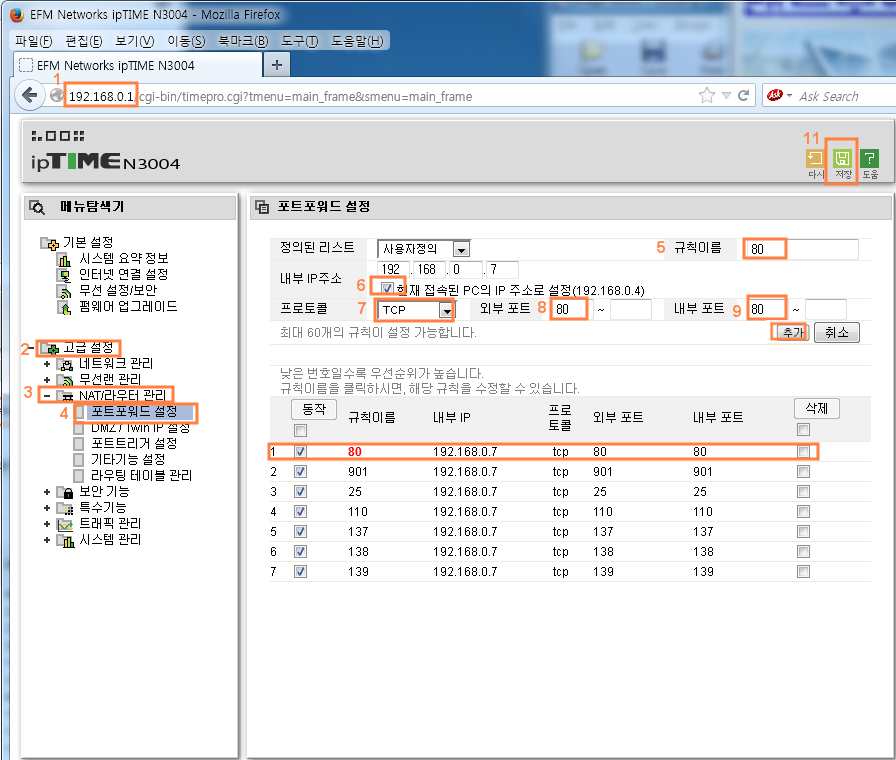
좌측 메뉴에서
고급설정 => NAT / 라우트 관리 => 포트포워드 설정 을 클릭합니다.
우측부분에 [포트포워드] 설정옵션이 나옵니다.
규칙이름은 자신이 알아볼수 있는 적당한 이름을 정하고
현재 접속된 pc의 ip 주소로 설정 부분의 앞에 엤는 체크박스를 선택합니다.
다음
프로토콜 : TCP
외부포트 : 80 (앞칸만)
내부포트 : 80 (앞칸만)
기재하고 추가버턴을 클릭합니다.
참고로 웹서버(http)는 80번 포트
https 는 443
등입니다.
자신의 웹서버에서 필요한 포트를 기재해 준 다음 추가버턴을 클릭하여 목록에 추가시키고
등재가 끝났으면 우측상단 부분처럼 저장을 눌러 끝냅니다.
모든 설정이 끝났으면 우측하단부분 규칙이름 바로 좌측에 있는 동작 아이콘을 클릭합니다.
이제부터는 외부에서도 공유기 내에 설치된 웹서버에 접속이 가능하게 됩니다.
'컴퓨터/모바일 > 유용한 유틸리티' 카테고리의 다른 글
| 구글 google 영어 사이트 접속하기 (1) | 2013.09.29 |
|---|---|
| 공유기(iptime)를 이용한 특정사이트 차단하기 (1) | 2013.09.28 |
| iptime 공유기 초기모드에서 사용자이름 비밀번호 물을때 (1) | 2013.09.26 |
| 복사금지 해제 마우스 우클릭 금지 해제 - 구글 크롬 이용 (7) | 2013.09.11 |
| 팟플레이어 설치 파일의 작동이 중지되었습니다 - 오류 해결 방법 (3) | 2013.09.03 |
